固定资产管理系统操作文档
EAS系统标准操作手册-固定资产

EAS系统操作手册-固定资产用户操作手册-----固定资产一、基础资料固定资产基础资料是指固定资产业务的背景资料及业务政策设置。
固定资产系统的基础设置是金蝶EAS固定资产业务进行业务操作的第一步。
固定资产基础资料包括:折旧方法、减值政策、折旧政策、固定资产类别、使用状态、变动方式、经济用途、租赁类型等。
本文可以学习到金蝶EAS以下业务:折旧方法、减值政策、折旧政策、固定资产类别、使用状态、变动方式、经济用途、租赁类型。
操作流程图:1如何管理折旧方法折旧方法系统预设七种常用折旧方法。
在实际业务中可以定义新的折旧方法,详细新增折旧方法操作请参考系统操作手册。
折旧方法是全局共享的基础资料,只有在根管理单元才能进行维护,下属企业自动继承管理单元的折旧方法。
下属组织不允许修改和删除管理单元中系统预设的折旧方法。
操作演示:在金蝶EAS主界面,选择〖功能菜单〗->〖资产管理〗->〖固定资产〗->〖固定资产〗->〖基础设置〗->〖折旧方法〗查看如下图。
注意:井巷折旧法:矿产企业专用折旧方法,只适合矿产企业专用。
自用物业直线法:物业专用折旧方法。
2如何管理折旧政策固定资产折旧政策是用于描述资产折旧的规则与策略的基础资料,是集团共享的基础资料。
折旧政策只有在登录根管理单元才能新增、修改,子公司和子集团不能自定义折旧政策。
若子集团或子公司使用不同折旧政策,必须由集团在根管理单元中统一制定多个折旧政策。
折旧政策一经使用不能被修改和删除。
折旧政策是固定资产类别的必录项,直接影响固定资产折旧的计提。
任务:增加名称为“集团折旧政策”的统一折旧政策。
操作演示:折旧政策新增:在金蝶EAS主界面,选择〖功能菜单〗->〖资产管理〗->〖固定资产〗->〖固定资产〗->〖基础设置〗->〖折旧政策〗双击【新增】如下图折旧政策修改:路径同上,如下图:选择要选择需要修改的折旧政策,然后在工具栏上“修改”进入折旧政策修改界面(与折旧新增界面类似)修改所需的项目以后保存。
U8固定资产管理系统操作手册簿
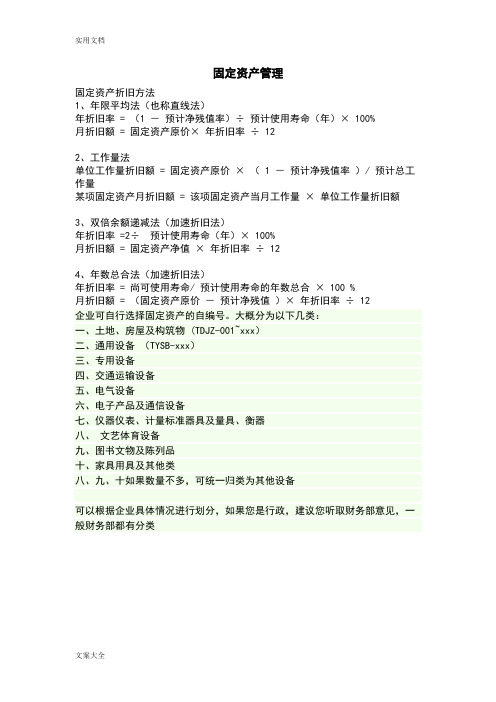
固定资产管理固定资产折旧方法1、年限平均法(也称直线法)年折旧率 = (1 -预计净残值率)÷预计使用寿命(年)× 100%月折旧额 = 固定资产原价×年折旧率÷ 122、工作量法单位工作量折旧额 = 固定资产原价×( 1 -预计净残值率)/ 预计总工作量某项固定资产月折旧额 = 该项固定资产当月工作量×单位工作量折旧额3、双倍余额递减法(加速折旧法)年折旧率 =2÷预计使用寿命(年)× 100%月折旧额 = 固定资产净值×年折旧率÷ 124、年数总合法(加速折旧法)年折旧率 = 尚可使用寿命/ 预计使用寿命的年数总合× 100 %月折旧额 = (固定资产原价-预计净残值)×年折旧率÷ 12企业可自行选择固定资产的自编号。
大概分为以下几类:一、土地、房屋及构筑物 (TDJZ-001~xxx)二、通用设备(TYSB-xxx)三、专用设备四、交通运输设备五、电气设备六、电子产品及通信设备七、仪器仪表、计量标准器具及量具、衡器八、文艺体育设备九、图书文物及陈列品十、家具用具及其他类八、九、十如果数量不多,可统一归类为其他设备可以根据企业具体情况进行划分,如果您是行政,建议您听取财务部意见,一般财务部都有分类固定资产管理功能启用固定资产模块初始化选项设置部门对应折旧资产类别卡片样式原始卡片录入(期初)资产增加(当月当前会计期间)资产购置基础设置:仓库维护,存货维护卡片拆分卡片拆分:只有当月计提折旧之后才可以拆分卡片,当月录入的新增资产不允许进行卡片拆分,只可对当月录入的原始卡片拆分,已减少的的卡片不能拆分,一张卡片当月只能拆分一次资产变动部门转移使用状况调整折旧方法调整累计折旧天正使用年限调整工作总量调整类别调整净残值调整增值税调整位置调整保管人调整期初资产减值准备计提减值准备转回减值准备(可以在选项中设置是否允许转回减值)(做转回的时候不要关掉窗口)资产评估资产盘点资产折旧资产减少资产控制权限设置操作员(用户)---权限设置数据权限---实用文档文案大全。
江湖云物联固定资产管理系统操作说明书-标准版2023

目录一、3.0系统登录方式 (2)二、3.0系统主页面介绍: (2)三、待办事项操作步骤 (4)四、系统管理操作步骤 (4)第一节:组织架构 (4)第二节:角色管理 (5)第三节:用户管理 (5)第四节:系统设置 (6)第五节:编码规则 (6)第六节:系统通知 (7)五、基础管理操作方式 (8)第一节:资产分类 (8)第二节:资产位置 (9)第三节:资产来源 (9)第四节:报废原因 (10)第五节:告警设置 (11)第六节:图片库管理 (11)第七节:自定义表单 (12)第八节:导入记录 (13)六、资产管理操作方式 (13)第一节:资产列表 (13)第二节:资产领用 (14)第三节:资产退库 (15)第三节:资产转移 (16)第四节:资产盘点 (17)第五节:资产报修 (17)第六节:资产报废 (18)七、标签管理操作方式 (19)八、资产统计 (19)第一节:资产概况汇总 (19)第二节:资产分类汇总 (19)第三节:资产位置汇总 (20)第四节:部门资产汇总 (20)第五节:员工资产汇总 (21)第六节:分类采购汇总 (21)一、3.0系统登录方式打开浏览器,进入江湖卫士系统登录页在登陆页面,输入帐号密码,进入系统主页。
1、已注册江湖卫士客户,帐号即自动开通,超级管理员帐号生成。
输入注册时的帐号密码登陆即可。
2、未注册江湖卫士客户,请点击右下角“注册帐号”按系统提示完成注册。
注册成功号,注册手机可收到【江湖卫士】帐号开通及初始密码提示短信,依照短信帐号及密码登陆系统。
3、如帐号登陆忘记密码,请点击右下解“忘记密码”按系统提示密码重置。
重置后输入正确的账号密码登陆即可。
二、3.0系统主页面介绍:1、进入系统主页,右上角显示当前登录用户名,首次登陆的用户,可点击右上角“个人中心”。
进入个人中心后即可看见“基本资料”,在“基本资料”下面修改密码。
2、首排界面显示的是资产总数以及闲置资产、已使用资产、耗材品数的汇总。
用友U8V10.1 固定资产管理系统业务处理131页PPT
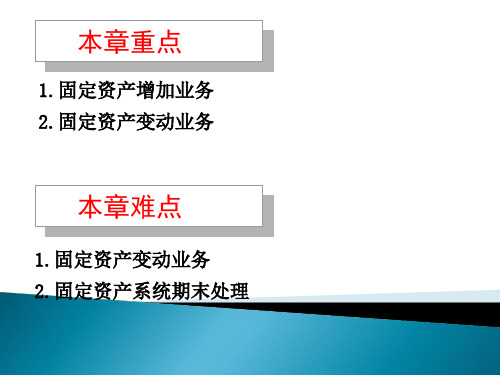
业务描述
岗位说明
【W02黄小明】在固定资产系统录入固定资产增加的卡片, 复制固定资产卡片;生成固定资产增加的会计凭证。
操作指导 详见教材P359
赛题链接
【任务2.20】16日,采购部业务员罗晴持银行汇票采购 笔记本电脑,发票已到,货已验收,尾款已电汇支付。
业务五:采购资产
业务描述 岗位说明 业务流程 操作指导
业务流程
操作指导 详见教材P364-369
实训三 固定资产变动业务
业务一:资产原值变动 业务二:资产评估 业务三:计提减值准备
4
业务一:资产原值变动
业务描述 岗位说明 操作指导
业务描述
2019年1月22日,因经理室使用的联想电脑需要提高配置, 现增加一个内存条。取得与业务相关的原始单据。
业务描述
岗位说明
【A01李金泽】设置固定资产部门对应折旧科目。
操作指导 详见教材P328-329
赛题链接
【任务1.04】录入固定资产部门对应折旧科目。
业务三:设置固定资产类别
业务描述 岗位说明 操作指导
业务描述
请以【A01李金泽】身份设置固定资产类别。
岗位说明
【A01李金泽】设置固定资产类别。
操作指导 详见教材P340-341
业务四:设置固定资产增减方式对应入账科目
业务描述 岗位说明 操作指导
业务描述
请以【A01李金泽】身份设置固定资产增减方式对应入账科 目。
岗位说明
【A01李金泽】设置固定资产增减方式对应入账科目。
操作指导 详见教材P342-343
业务五:原始卡片录入
业务描述 岗位说明 操作指导
业务描述
请以【金泽】身份录入固定资产原始卡片。
固定资产管理子系统应用操作

9.原始卡片录入(重点)
• [类别编号]应为类别设置中已定义的明细级编号 (参照录 入)
• [类别名称]应与类别编号相对应,待类别编号定义后,自 动生成。
• [规格型号]手工输入 • [部门名称] 确定本资产使用方式是单个部门还是多个部门
,具体都是那些部门(选择参照录入)
• [增加方式] (参照录入) • [存放地点]手工输入 • [使用状况] (参照录入) • [使用年限]手工输入 • [折旧方法]默认初始化设置中的定义,不需要再设置。
要求:这里应准确设置各类增加、减少固定资产业 务的对应入账科目,以便于生成凭证时缺省。
注意:系统缺省的增减方式中的“盘盈、盘亏、毁 损”不能修改和删除,因为本系统提供的报表中有 固定资产盘盈盘亏报告表。
6.增减方式设置
各类增加方式的对应入账科目: 直接购买 :银行存款—工行存款1200101(贷方) 投资者转入:实收资本(贷方) 捐赠 盘盈 在建工程转入
统计和汇总,及信息输出; 2.处理固定资产的增减变动业务; 3.计提折旧,计算净值; 4.自动转帐.
6.1.2与其他子系统的关系
基础数据
企业门户
固定资产管理子系统
⑴
⑵
制单
总帐子系统
凭证查询
合计数据
⑶
成本核算子系统
6.1.2与其他子系统的关系
其中: ⑴与企业门户共享数据
⑵将固定资产的增加、减少以及原值和累 计折旧的调整,折旧的计提都要自动生成 转帐凭证,并传递到总帐,保存在未记账凭 证文件库中;同时还需要依次审核和记账.
⑶向成本核算子系统传递折旧有关费用的 合计数据.
6.1.3 固定资产管理子系统的 数据处理流程
原始凭证
转帐凭证
(本科)第07章_固定资产管理系统教学课件

固定资产变动业务包括固定资产原值、部门、使用情况、类 别和使用寿命等发生变动。下面介绍固定资产变动的操作方法。
第三节 日 常 处 理
三、固定资产拆分 固定资产拆分功能可以将原来成批、成套资产拆分成单个资产进行管理。卡片拆分
的业务和流程的处理。用户在设置此参数前要根据企业的管理制度和要求全面 考虑。
用户可以执行“系统设置”→“资产管理”→“系统参数”命令,在“系统 选项”对话框的“基本设置”选项卡中查看和修改公司的名称和地址等信息, 在“固定资产”选项卡中设置启用期间、是否折旧以及折旧率等信息,如图7-1 所示。用户设置完毕后单击“确定”按钮即可。
既可以处理当期新的卡片,也可以拆分以前期间录入的卡片。 用户在“卡片管理”窗口中选中要拆分的卡片,执行“变动→拆分”命令,系统会
弹出“卡片拆分”对话框。若按金额进行拆分,系统自动按金额百分比进行拆分,不对 资产数量进行控制。若按数量进行拆分,系统自动按数量所占百分比对金额进行拆分, 并且使拆分后卡片上的资产数量之和与原卡片上的资产数量之和相等。
第二节 初 始 设 置
第二节 初 始 设 置
(三) 折旧方法定义 固定资产管理系统的一大特点就是期末为用户提供自动计提折旧的功能。
在运用自动计提折旧的功能时,用户必须预先在固定资产卡片中设置好折旧 方法,如平均年限法、工作量法等,这样系统在计提固定资产折旧时会根据 折旧方法、使用年限等数据自动计算出应计提的折旧费用。
为方便管理固定资产,用户可以对卡片进行分类管理。
第二节 初 始 设 置
第二节 初 始 设 置
第二节 初 始 设 置
(五) 存放地点维护 为了使固定资产管理方便,金蝶ERP-K/3系统提供了存放地点
固定资产操作流程
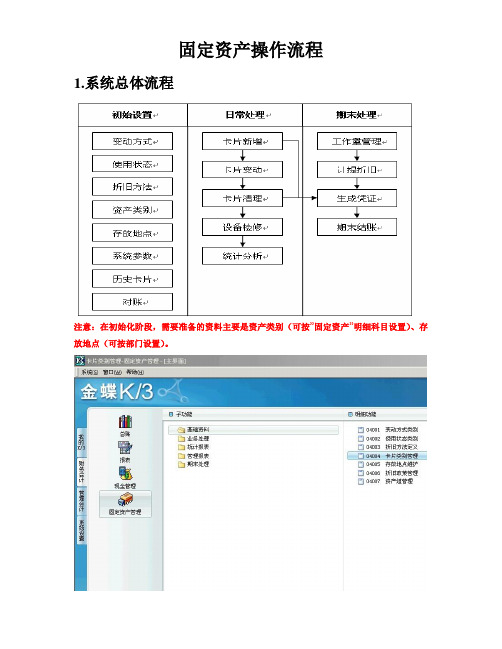
固定资产操作流程1.系统总体流程注意:在初始化阶段,需要准备的资料主要是资产类别(可按”固定资产”明细科目设置)、存放地点(可按部门设置)。
双击卡片类别管理,进入新增界面点击新增进入以下界面,(代码自定义,名称可按固定资产明细科目设置,其余项目可以不填由卡片来设定,注意:折旧状态一定设为“由使用状态决定是否提折旧”)2.卡片新增注意:在新增卡片界面注意各数据项说明,保存后应检查折旧率、折旧额是否正确数据项说明:(注:带*符号的为必录项)3.卡片修改操作前提:已录入的卡片,如果还没有被审核,或者系统还没有进行结账,处于当期,则还可以对卡片进行修改或删除,否则只能对卡片进行变动或清理,来改变卡片的数据资料要在系统中进行卡片的修改,操作方法说明如下:1)登录K/3客户端主控台后,进入固定资产管理系统,单击【业务处理】→【卡片查询】,在弹出的过滤条件设置界面中,设置好过滤条件后单击【确定】(如果记得住固定资产编码,则按编码过滤是最快最直接的,如果记不住,则建议可按制单人、期间进行过滤)2)进入“卡片管理”界面后,选中要修改的卡片,单击【编辑】,系统将打开该卡片供用户修改编辑。
如果卡片是以前期间录入的,或者是被审核过的卡片,则卡片上的按钮都是灰色的,不允许用户进行修改操作;3)修改卡片的操作与卡片录入是一样的,修改完成后,单击【确定】即可保存并退出。
对于当期新增的卡片记录,如果不再需要了,也可以在“卡片管理”界面,选中该卡片记录,单击【删除】,即可删除该卡片4.固定资产变动处理固定资产变动业务可包括两个方面:• 一是对价值信息的变更,包括1)对固定资产的后续支出,如果使可能流入企业的经济利益超过原先的估计,例如延长固定资产的使用寿命,或使产品的质量实质性提高,或是产品成本实质性降低,则可予以资本化,计入固定资产的账面价值,这时可利用系统的固定资产变动功能,调整固定资产原值;2)根据企业的实际情况,对固定资产折旧方法、预计使用寿命、预计净残值等折旧要素进行变更,并经有关各方批准备案后,也可利用系统的固定资产变动功能进行调整,系统从下期开始将按变动后的折旧要素计提折旧。
固定资产管理流程图及说明
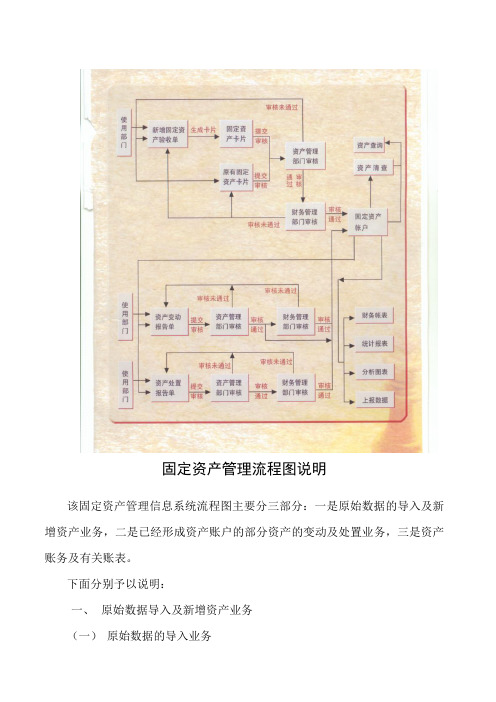
固定资产管理流程图说明该固定资产管理信息系统流程图主要分三部分:一是原始数据的导入及新增资产业务,二是已经形成资产账户的部分资产的变动及处置业务,三是资产账务及有关账表。
下面分别予以说明:一、原始数据导入及新增资产业务(一)原始数据的导入业务1.原始数据录入工作:由固定资产管理人员录入。
通过主菜单“资产管理”下的“原始数据录入”完成。
资产信息项填写完毕后,通过系统提交给资产管理部门、财务管理部门审核。
提交之后的资产信息原则上不允许修改,如确需修改,先撤销提交,再修改,然后再提交。
一旦资产管理部门审核通过,该资产的资料在本地机录入窗口中便不能再看到,因此,也不能再被修改。
2.为了保证本系统资料的可靠性与严肃性,“原始数据录入”工作只允许进行一次,之后不能再使用这一功能。
(二)新增资产业务1.新增资产验收单数据录入:由学校使用部门资产管理人员录入新增加的固定资产资料。
具体操作为:“资产管理”→“固定资产增加”→“资产管理单位”→“资产类别”→“添加”→“完成”。
2.新增固定资产验收单的信息项包括:资产分类号(分类名称)、资产名称、现状、国别、单价、数量、计量单位、资产来源、资金来源、申购单位、采购(经手)人、购置日期、货到日期、验收日期。
(三)生成固定资产卡片1.新增资产资料录入(录入验收单资料)完毕,确认无误后可通过菜单栏的“建卡”按钮生成卡片信息;已经导入的数据自动生成卡片,没有验收单。
对生成的卡片分别填写使用单位、使用人、使用方向、存放地点等信息项;如果有图片可以在此时把资产的图片插入到卡片信息项中。
当信息项填写不完整时不能生成卡片信息。
2.对于使用人、使用方向、使用单位、存放地点等信息只能用菜单选择,不能汉字输入。
3.提交:当生成资产卡片之后,就可以提交了。
如信息项填写不完整便不能提交成功。
4.验收单被审核通过后,就可以打印出来。
打印的验收单一式四份。
此时可以同时打印出资产卡片和条形码,此项打印工作由资产管理部门负责。
固定资产管理系统操作
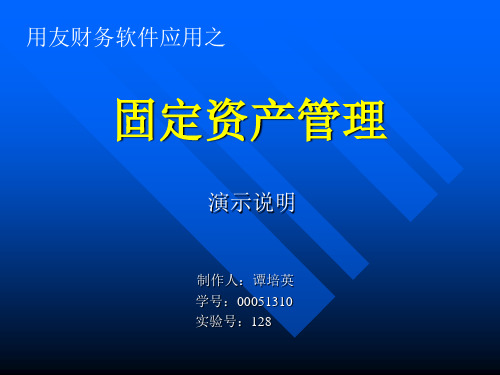
★资产减少
操作步骤: 1、单击【卡片】菜单,选择【资产减少】。 2、选择要减少的资产,输入资产编号或卡片号,在表内输入资产减少的 信息,然后单击〖增加〗,将 资产添加到资产减少表中。
4、单击〖确定〗,即完成该(批)资产的减少。
折旧处理
自动计提折旧是固定资产系统的主要功能之一。系统每 期计提折旧一次,根据您录入系统的资料自动计算每项资产的 折旧,并自动生成折旧分配表,然后制作记账凭证,将本期的 折旧费用自动登账。
系统的各项基础设置中除资产分类必须由用户设置 外,其它各部分都有缺省的内容,当这些内容满足您的 需要时,可不再设置。
现以资产分类、折旧方法设置为例说明介绍
★资产分类设置
固定资产的种类繁多,规格不一,要强化 固定资产管理,及时准确作好固定资产核算,必 须科学地搞好固定资产的分类,为核算和统计管 理提供依据。企业可根据自身的特点和管理要求, 确定一个较为合理的资产分类方法。如果使用者 以前对资产没有明确分类,可参考《固定资产分 类与代码》一书,选择本企业的资产类别进行设 置。
追求至善凭技术开拓市场,凭管理增 创效益 ,凭服 务树立 形象。2 020年1 0月16 日星期 五上午8 时37分 4秒08:37:0420 .10.16
严格把控质量关,让生产更加有保障 。2020 年10月 上午8时 37分20 .10.160 8:37Oc tober 16, 2020
作业标准记得牢,驾轻就熟除烦恼。2 020年1 0月16 日星期 五8时37 分4秒0 8:37:04 16 October 2020
【操作步骤】
1、单击【处理】菜单选择【批量制单】,屏幕显示如下: 2、单击【全选】 后,单击【制单设置】,如图:
U8固定资产管理操作手册
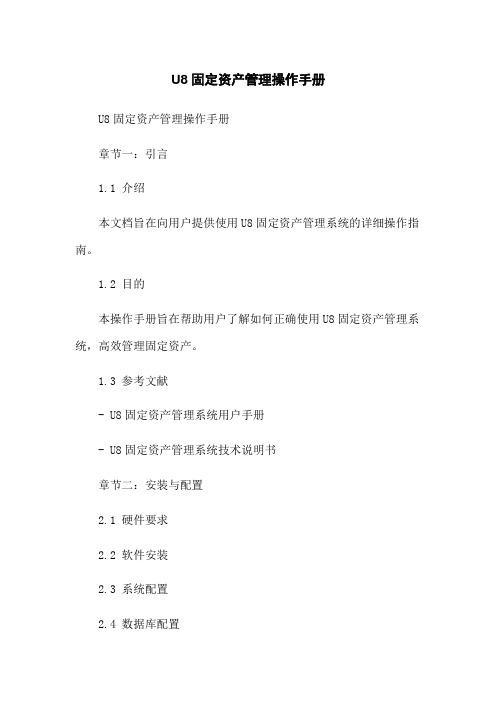
U8固定资产管理操作手册U8固定资产管理操作手册章节一:引言1.1 介绍本文档旨在向用户提供使用U8固定资产管理系统的详细操作指南。
1.2 目的本操作手册旨在帮助用户了解如何正确使用U8固定资产管理系统,高效管理固定资产。
1.3 参考文献- U8固定资产管理系统用户手册- U8固定资产管理系统技术说明书章节二:安装与配置2.1 硬件要求2.2 软件安装2.3 系统配置2.4 数据库配置章节三:登录与权限3.1 登录U8固定资产管理系统3.2 用户权限管理3.3 角色权限管理章节四:基础设置4.1 公司信息维护4.2 部门信息维护4.3 仓库信息维护4.4 财务日历设置4.5 期初数据导入章节五:资产档案管理5.1 资产分类设置5.2 资产档案录入5.3 资产档案查询与修改5.4 资产档案导入导出章节六:采购与验收6.1 申请采购资产6.2 采购订单录入6.3 采购入库与验收6.4 资产验收与入账章节七:领用与归还7.1 资产领用申请7.2 资产领用与归还7.3 资产转移章节八:维修与报废8.1 维修申请8.2 维修处理8.3 资产报废申请8.4 资产报废处理章节九:折旧与清查9.1 折旧方法设置9.2 折旧核算与执行9.3 资产清查与盘点章节十:报表与查询10.1 资产报表10.2 报废资产报表10.3 折旧报表10.4 盘点报表10.5 查询功能使用附录:附件一:U8固定资产管理系统用户手册附件二:U8固定资产管理系统技术说明书法律名词及注释:1.固定资产:指企业用于生产经营、租赁或者经营管理的已经确权,使用寿命超过一年,可以预期产生经济利益并且可以以货币表达的有形资产。
2.期初数据导入:将企业固定资产的初始数据导入U8固定资产管理系统,包括资产档案信息、折旧方法、采购信息等。
3.资产档案:记录固定资产的详细信息,包括资产编号、资产名称、规格型号、购置日期、使用部门等。
4.资产领用:企业员工在正常工作过程中使用的固定资产,需要通过资产领用申请和资产归还操作。
金蝶固定资产管理ERP操作手册
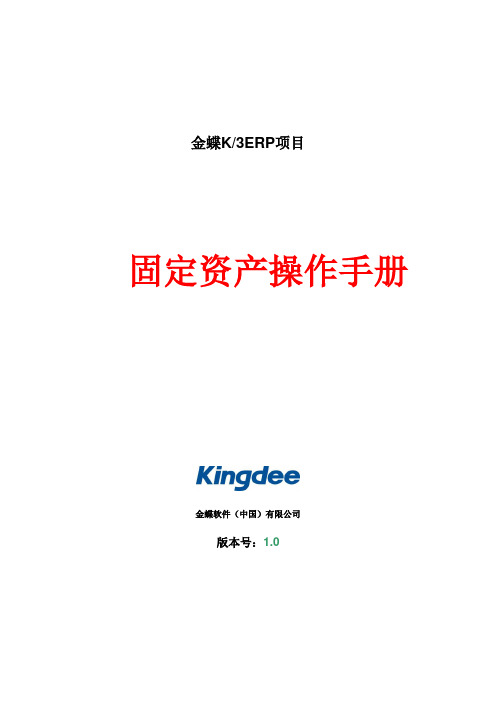
金蝶K/3ERP项目固定资产操作手册金蝶软件(中国)有限公司版本号:1.0目录1.基础设置操作手册 (3)1.1参数设置 .......................................................................................................... 错误!未定义书签。
1.2基础资料设置 (3)2.固定资产日常操作手册 (7)2.1固定资产新增与变动 (7)3.固定资产期末操作手册 (9)3.1计提折旧 (9)3.2凭证管理 (9)1. 基础设置操作手册1.1 基础资料设置⑴系统资料维护.可处理科目的增加,核算项目的增加,计量单位的增加等工作,此信息和总账系统共享⑵变动方式类别:可增加,修改固定资产常用的各种变动方式,如左下图.变动方式类别支持多级管理,并可以在生成报表时分级汇总.如果要求系统对固定资产变动业务能自动生成相应的记账凭证,就必须在固定资产变动方式类别设置窗口中的对方科目代码中输入对方科目代码,输入业务产生的记账凭证的凭证字及摘要等.如右下图.⑶使用状态类别:可增加,修改固定资产常用的各种使用状态类别.使用状态类别支持多级管理,并可以在生成报表时分级汇总.⑷折旧方法定义:系统预设有常用的折旧方法.可自己任意定义折旧方法.在公式未被使用之前,可以修改系统预设的各项公式.系统预设的各项公式定义可参照折旧方法定义说明及F1帮助.⑸卡片类别管理:可增加如房屋建筑物,运输设备等类别.卡片类别支持分级分类管理;金蝶系统均是以点来区分级别。
此外,可在修改页面进行类别的使用年限、净残值率、计量单位、折旧方式以及相关科目的设定。
详细字段解释,在此页面按F1帮助。
⑹存放地点维护:可增加固定资产的存放地点,作为一个备注型的资料2. 固定资产日常操作手册2.1 固定资产新增与变动路径:财务会计——固定资产管理——业务处理——变动处理(双击打开)如下图:固定资产的变动:可处理如固定资产的使用部门变动,原值及累计折旧变动等情况。
沈阳农业大学固定资产管理系统使用说明【模板】
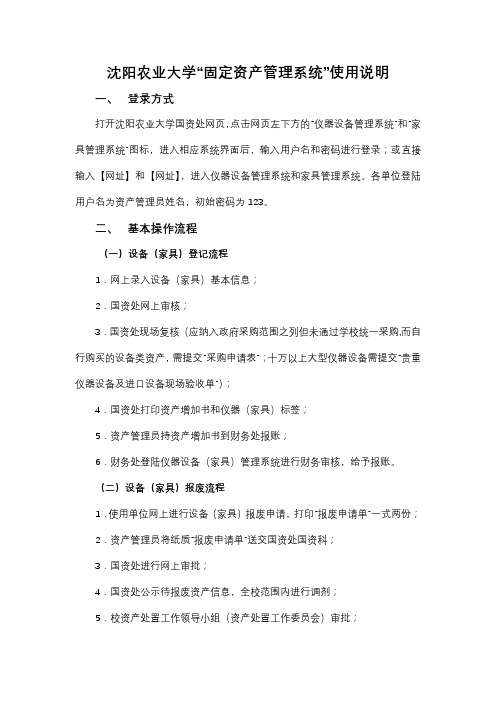
沈阳农业大学“固定资产管理系统”使用说明一、登录方式打开沈阳农业大学国资处网页,点击网页左下方的“仪器设备管理系统”和“家具管理系统”图标,进入相应系统界面后,输入用户名和密码进行登录;或直接输入【网址】和【网址】,进入仪器设备管理系统和家具管理系统。
各单位登陆用户名为资产管理员姓名,初始密码为123。
二、基本操作流程(一)设备(家具)登记流程1.网上录入设备(家具)基本信息;2.国资处网上审核;3.国资处现场复核(应纳入政府采购范围之列但未通过学校统一采购,而自行购买的设备类资产,需提交“采购申请表”;十万以上大型仪器设备需提交“贵重仪器设备及进口设备现场验收单”);4.国资处打印资产增加书和仪器(家具)标签;5.资产管理员持资产增加书到财务处报账;6.财务处登陆仪器设备(家具)管理系统进行财务审核,给予报账。
(二)设备(家具)报废流程1.使用单位网上进行设备(家具)报废申请,打印“报废申请单”一式两份;2.资产管理员将纸质“报废申请单”送交国资处国资科;3.国资处进行网上审批;4.国资处公示待报废资产信息,全校范围内进行调剂;5.校资产处置工作领导小组(资产处置工作委员会)审批;6.资产处置;7.上报教育厅、财政厅备案,国资处、财务处进行帐务处理。
三、使用说明(一)密码修改各单位资产管理员在初次登陆后,可依次点击【附属功能】→【密码修改】,进行密码修改。
(二)设备登记1.设备登记操作时,依次点击【设备登记】→【登记】。
各资产管理员可以输入自己所管辖的新购仪器设备信息,见如下图:说明:●“仪器编号”字段不输入,待超级管理员(国资处)审核通过后,系统自动生成。
●“*”表示该数据项必须输入。
●“入账日期”由系统自动生成,不需输入。
●当您输入数台相同仪器设备时,可输入“成批条数”,系统自动形成数条数据至仪器设备库中。
●通过可以反查分类号、分类名称、国别等内容,输入查询条件,在选定项目处双击即可。
(每一项数据填写的具体说明详见“固定资产网络管理系统数据采集说明及注意事项”)设备信息输入完后,按【保存】。
固定资产管理操作手册
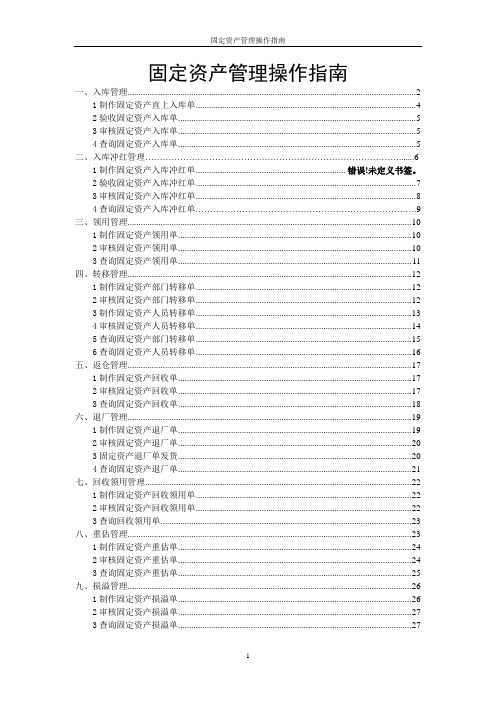
固定资产管理操作指南一、入库管理 (2)1制作固定资产直上入库单 (4)2验收固定资产入库单 (5)3审核固定资产入库单 (5)4查询固定资产入库单 (5)二、入库冲红管理 (6)1制作固定资产入库冲红单.................................................................. 错误!未定义书签。
2验收固定资产入库冲红单 (7)3审核固定资产入库冲红单 (8)4查询固定资产入库冲红单 (9)三、领用管理 (10)1制作固定资产领用单 (10)2审核固定资产领用单 (10)3查询固定资产领用单 (11)四、转移管理 (12)1制作固定资产部门转移单 (12)2审核固定资产部门转移单 (12)3制作固定资产人员转移单 (13)4审核固定资产人员转移单 (14)5查询固定资产部门转移单 (15)6查询固定资产人员转移单 (16)五、返仓管理 (17)1制作固定资产回收单 (17)2审核固定资产回收单 (17)3查询固定资产回收单 (18)六、退厂管理 (19)1制作固定资产退厂单 (19)2审核固定资产退厂单 (20)3固定资产退厂单发货 (20)4查询固定资产退厂单 (21)七、回收领用管理 (22)1制作固定资产回收领用单 (22)2审核固定资产回收领用单 (22)3查询回收领用单 (23)八、重估管理 (23)1制作固定资产重估单 (24)2审核固定资产重估单 (24)3查询固定资产重估单 (25)九、损溢管理 (26)1制作固定资产损溢单 (26)2审核固定资产损溢单 (27)3查询固定资产损溢单 (27)十、处置管理 (28)1制作固定资产处置单 (28)2审核固定资产处置单 (29)3查询固定资产处置单 (30)固定资产管理总操作界面一、入库管理1制作固定资产直上入库单操作界面操作流程1分部资产管理员打开“制作固定资产直上入库单”界面,点击“新建”2录入送货单号:总部配发固定资产需录入总部出库单号分部自购固定资产需录入购货发票号码后10位3录入固定选项:部门--行政部,仓库--行政仓库 固定资产管理操作界面4供应商资产代码在单击“查询符”,双击选择相应供应商名称后自动生成5备注:标明资产来源“总部配发”或“分部自购”;6录入资产信息:在资产代码下的空白处选择需要办理入库的资产后资产名称等标注黄色区域的信息均自动生成,后输入入库件数、含税单价等信息。
管家婆辉煌II固定资产管理操作说明
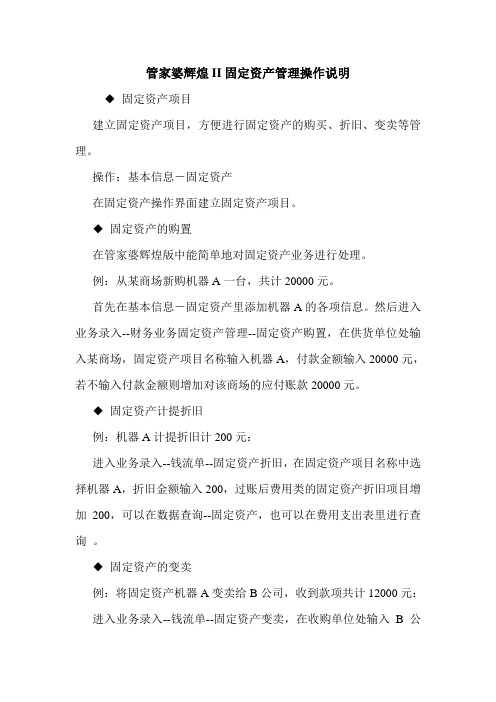
管家婆辉煌II固定资产管理操作说明
◆固定资产项目
建立固定资产项目,方便进行固定资产的购买、折旧、变卖等管理。
操作:基本信息-固定资产
在固定资产操作界面建立固定资产项目。
◆固定资产的购置
在管家婆辉煌版中能简单地对固定资产业务进行处理。
例:从某商场新购机器A一台,共计20000元。
首先在基本信息-固定资产里添加机器A的各项信息。
然后进入业务录入--财务业务固定资产管理--固定资产购置,在供货单位处输入某商场,固定资产项目名称输入机器A,付款金额输入20000元,若不输入付款金额则增加对该商场的应付账款20000元。
◆固定资产计提折旧
例:机器A计提折旧计200元:
进入业务录入--钱流单--固定资产折旧,在固定资产项目名称中选择机器A,折旧金额输入200,过账后费用类的固定资产折旧项目增加200,可以在数据查询--固定资产,也可以在费用支出表里进行查询。
◆固定资产的变卖
例:将固定资产机器A变卖给B公司,收到款项共计12000元:进入业务录入--钱流单--固定资产变卖,在收购单位处输入B公
司,固定资产项目名称输入机器A,收款金额输入12000元,若不输入收款金额则增加对B公司的应收账款12000元。
◆固定资产查询
在数据查询--固定资产里可以对固定资产的本月增加减少及累计金额进行查询。
※注意
管家婆辉煌版软件不是标准的财务软件,因此对固定资产的处理只能是对一些总体数据的处理。
固定资产折旧后会相应减少固定资产总值,同样固定资产变卖后若变卖金额与固定资产余额不一样,那么该固定资产仍有账面余额。
如果要对固定资产进行更完善的管理,建议您用管家婆财务标准版。
用友U8固定资产操作手册
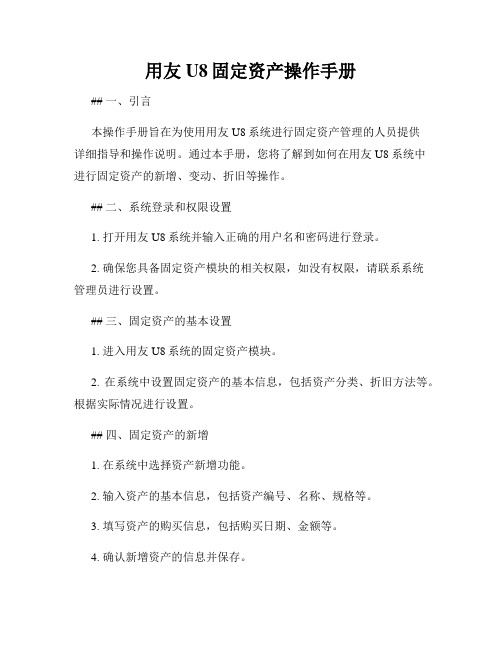
用友U8固定资产操作手册## 一、引言本操作手册旨在为使用用友U8系统进行固定资产管理的人员提供详细指导和操作说明。
通过本手册,您将了解到如何在用友U8系统中进行固定资产的新增、变动、折旧等操作。
## 二、系统登录和权限设置1. 打开用友U8系统并输入正确的用户名和密码进行登录。
2. 确保您具备固定资产模块的相关权限,如没有权限,请联系系统管理员进行设置。
## 三、固定资产的基本设置1. 进入用友U8系统的固定资产模块。
2. 在系统中设置固定资产的基本信息,包括资产分类、折旧方法等。
根据实际情况进行设置。
## 四、固定资产的新增1. 在系统中选择资产新增功能。
2. 输入资产的基本信息,包括资产编号、名称、规格等。
3. 填写资产的购买信息,包括购买日期、金额等。
4. 确认新增资产的信息并保存。
## 五、固定资产的变动1. 在系统中选择资产变动功能。
2. 输入资产的变动信息,如资产的转移、报废等。
3. 确认变动信息并保存。
## 六、固定资产的折旧1. 在系统中选择资产折旧功能。
2. 选择需要折旧的资产。
3. 输入折旧的日期和金额等相关信息。
4. 确认折旧信息并保存。
## 七、固定资产的报废1. 在系统中选择资产报废功能。
2. 选择需要报废的资产。
3. 输入报废的日期和原因等相关信息。
4. 确认报废信息并保存。
## 八、固定资产的清理1. 在系统中选择资产清理功能。
2. 输入需要进行清理的资产信息。
3. 确认清理信息并保存。
## 九、固定资产台账的查询与报表输出1. 在系统中选择资产查询功能。
2. 根据需要设置筛选条件,如资产类型、所属部门等。
3. 进行查询并浏览查询结果。
4. 按需输出相关报表。
## 十、操作日志的查看与管理1. 在系统中选择操作日志功能。
2. 输入需要查询的时间段和操作人员等信息。
3. 进行查询并浏览查询结果。
4. 根据需要进行相关管理操作,如删除或导出操作日志。
## 十一、系统设置和维护1. 在系统中选择系统设置功能。
固定资产管理系统用户手册
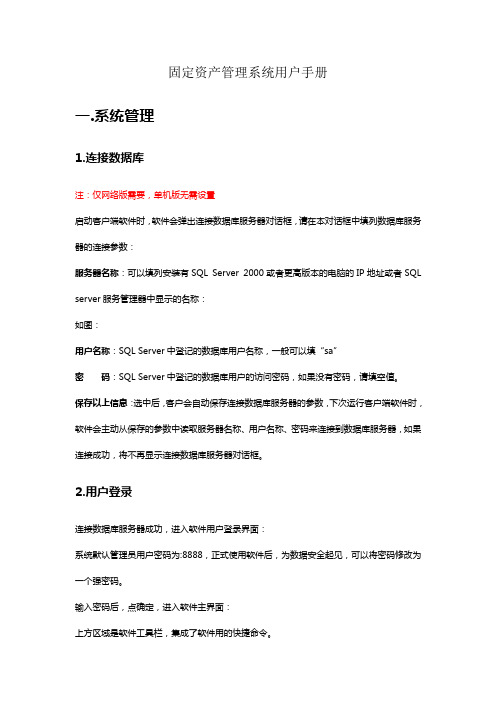
固定资产管理系统用户手册一.系统管理1.连接数据库注:仅网络版需要,单机版无需设置启动客户端软件时,软件会弹出连接数据库服务器对话框,请在本对话框中填列数据库服务器的连接参数:服务器名称:可以填列安装有SQL Server 2000或者更高版本的电脑的IP地址或者SQL server服务管理器中显示的名称:如图:用户名称:SQL Server中登记的数据库用户名称,一般可以填“sa”密码:SQL Server中登记的数据库用户的访问密码,如果没有密码,请填空值。
保存以上信息:选中后,客户会自动保存连接数据库服务器的参数,下次运行客户端软件时,软件会主动从保存的参数中读取服务器名称、用户名称、密码来连接到数据库服务器,如果连接成功,将不再显示连接数据库服务器对话框。
2.用户登录连接数据库服务器成功,进入软件用户登录界面:系统默认管理员用户密码为:8888,正式使用软件后,为数据安全起见,可以将密码修改为一个强密码。
输入密码后,点确定,进入软件主界面:上方区域是软件工具栏,集成了软件用的快捷命令。
右侧是资产档案列表,列示了当前条件下的资产档案列表。
左侧是软件快捷导航树,双周导航树中的项目,可以按指定项目在右侧列表中列示符合条件的资产档案。
3.增加用户增加一个系统用户。
用户名称:操作员的名称。
输入密码和密码确认:两次输入必须相同。
管理部门:新增的操作员可以管理的具体部门范围资产。
如:组织机构中有以下部门:销售部销售部\华南大区人事部财务部如果:管理部门设置为“销售部”,则此操作员的管理范围可以包括:“销售部”及其下属的“销售部\华南大区”。
新增操作员后,需要进行权限管理设置后,新增的操作员才有具体的权限。
4.权限管理执行【系统管理】下【权限管理】后进入选择要设置操作员的界面:选择要设置权限的用户名后,执行【确定】进入权限设置界面:选中一个项目代表用户拥有此权限,否则为无此权限。
设置权限后点【保存】保存此用户的权限,修改后的权限在用户下次登录软件后生效。
行政事业单位固定资产管理信息系统操作手册

一、系统登录1)打开浏览器(建议使用IE,或者资产专用的火狐浏览器)在地址栏输入资产管理信息系统的网址.cn:9797/zcgl,点击回车。
二、单位初始1)单位基本信息维护注意:行政单位是按照单位基本性质来判断报表该填写在哪一行;而事业单位则是由所属行业来判断报表填写在哪一行。
2)部门管理1、新增部门选择需要新增部门的上级部门--在输入框中输入部门代码,部门名称—注意:新增的时候,第一步需要先选择需要添加部门的上级部门,然后再点击新建2、删除部门系统中删除部门之前,需要把该部门的人员清空,并且把引用到该部门的卡片通过卡片变动把卡片引用到其他部门,让这个部门引用为空,才可以删除成功。
3、修改部门首先点击需要修改的部门,然后修改部门信息,3)人员管理1、新增人员第二步:在部门的树形结构下,点击需要新增人员的部门-在人员信2、删除人员系统中删除人员之前,需要把关联到该人员的卡片通过资产卡片变动使其关联到其他人员之后,该人员的引用为空,才可以删除成功。
操作步骤:点击人员所在的部门,在人员列表框中选择需要删除的人员,点击3、修改人员操作步骤:点击人员所在的部门,在人员列表框中选择需要修改的人员,点击4)存放地点管理操作流程与部门管理类似。
5)修改密码三、卡片管理1)卡片新建第二步:在左边的资产分类树形结构中,查找到新增资产的所属分类,然后点击该分类,右边就会出相对应的卡片信息框。
注意1:因为分类比较多,系统支持模糊查询分类,只需要在模糊搜索框中输入分类的关键字就可以搜索出保函这个关键字的分类(例如输入:“台式“就可以检索出台式机这个分类)。
注意2:如果之前已经录入过该分类的卡片了,系统里面也有一个自动记忆功能,第二步:选择好分类之后,在卡片信息框中输入资产的信息,输入的时候注意以下几项内容:1)资产编号为系统自动生成,不需要手工填写;2)资产名称单位可以自行定义;3)取得日期一般为发票的日期;4)信息表中标*号的为必填项;5)财务入账日期一般是入财务账的日期6)财政性资金+非财政性资金=价值7)定清楚之后可以再进行编辑;8)注意:暂存的卡片需要从资产卡片查看中查询到,具体步骤如下:查询结果就是系统中所有暂存的卡片(暂存的卡片是无资产编号的),把未完成的选项填写完2)卡片批量一次性购入一批相同规格的资产时,系统支持批量操作(复制卡片),例如:同时购入10台复印机;第一步:录入资产系统的时候,按照1)的步骤先录入一台;跟已经录入的这一张卡片保持一致,数量是9。
固定资产管理系统的操作

固定资产管理系统的操作1. 系统概述固定资产管理系统是一种用于管理和跟踪组织内部固定资产的工具。
该系统能够帮助公司更好地管理和监控其资产,包括购买、领用、维修、报废等环节。
本文档将介绍固定资产管理系统的基本操作流程。
2. 登录系统使用固定资产管理系统前,用户需要先登录系统以获取访问权限。
在系统登录界面输入用户名和密码后,点击“登录”按钮即可登录系统。
3. 首页登录成功后,用户将进入系统的首页。
首页展示了当前用户的相关信息和待办事项。
用户可以在首页上进行以下操作:•查看当前持有的固定资产•查询待处理的报修申请•查看待处理的资产调拨请求•查看待处理的资产报废申请4. 资产管理4.1 查看资产在系统的资产管理模块中,用户可以查看当前持有的固定资产。
用户可以通过输入关键字或选择筛选条件来搜索资产。
搜索结果将展示资产的基本信息,包括资产编号、名称、型号、所属部门等。
用户可以查看详细资产信息,并进行相应的操作,如修改资产信息、报修、调拨、报废等。
4.2 添加资产用户可以在系统中添加新的固定资产。
在资产管理模块中,点击“添加资产”按钮,填写所需的资产信息,包括资产编号、名称、型号、购买日期、购买价格、所属部门等。
填写完毕后,点击“保存”按钮以完成添加。
4.3 修改资产信息在资产管理模块中,用户可以修改已有资产的信息。
用户可以选择要修改的资产,并点击“编辑”按钮,在弹出的编辑框中修改相应的资产信息,如名称、型号、状态等。
修改完毕后,点击“保存”按钮以保存修改。
4.4 报修资产当发现资产出现故障或需要维修时,用户可以在资产管理模块中提交报修申请。
用户选择要报修的资产,并填写故障描述,然后点击“提交”按钮以完成报修申请。
报修申请将发送给维修部门进行处理。
4.5 资产调拨当资产需要调拨到其他部门时,用户可以在资产管理模块中提交调拨申请。
用户选择要调拨的资产,并选择目标部门,然后点击“提交”按钮以完成调拨申请。
调拨申请将发送给目标部门进行处理。
FA固定资产管理系统操作手册

1.4资产借用申请
点击左侧功能区:“资产借用申请”菜单,进入资产借用申请查询界面。(如图所示)
点击“新建”按钮,则创建一张资产借用申请单。(如图所示)
表单信息:
暂存:保存单据,不启动流程
提交:保存单据,并启动流程
1.8资产条码打印
2.基础数据
2.1资产清单
2.2易耗品
2.3资产台账
2.4仓库信息
2.5资产类别
3.系统管理
3.1组织管理
3.2角色管理
3.3用户管理
3.4功能管理
3.5流程管理
1.
1.1
点击左侧功能区:“资产领用申请”菜单,进入资产领用申请查询界面。(如图所示)
点击“新建”。系统则新建一张资产领用申请单。(如图所示)
同资产领用申请
流程信(审批状态)
同资产领用申请
流程图:(新建状态)
注意:在“采购员询价”节点,将设备维修配件费用及设备维修人工费用进行询价,以提供给部门领导进行审批。
1.7资产报废申请
点击左侧功能区:“资产报废申请”菜单,进入资产报废申请查询界面。(如图所示)
点击“新建”按钮,则创建一张资产报废申请单。(如图所示)
流程信息:(新建未审批)
同资产领用申请
流程信息(审批状态)
同资产领用申请
流程图:(新建状态)
注意:
当单据状态为“已借用”时,系统会产生使用人的资产台账信息,并将资产清单属性设为“借用”。
当单据状态为“已归还”时,系统会产生仓库管理员的资产台账信息,并将资产清单属性设为“闲置”。
1.5资产转移申请
- 1、下载文档前请自行甄别文档内容的完整性,平台不提供额外的编辑、内容补充、找答案等附加服务。
- 2、"仅部分预览"的文档,不可在线预览部分如存在完整性等问题,可反馈申请退款(可完整预览的文档不适用该条件!)。
- 3、如文档侵犯您的权益,请联系客服反馈,我们会尽快为您处理(人工客服工作时间:9:00-18:30)。
前言固定资产作为企业资产的重要组成部分(通常占企业资产总值的30%),对企业的迅速发展有着重要的实际意义。
《固定资产管理系统》是公司独立研发的软件产品,它和财务类软件附属的固定资产管理功能,及市面上的类似产品有着本质上的区别。
“固定资产管理系统”结合条形码技术,赋予每个实物一张唯一的条码资产标签,从资产购入企业开始到资产报废的整个生命周期,能针对固定资产实物进行全程跟踪管理。
解决了资产管理中帐、卡、物不符,资产不明设备不清,闲置浪费、虚增资产和资产流失问题。
为企事业单位资产管理工作提供全方位、可靠、高效的动态数据与决策依据,实现资产管理工作的信息化、规范化与标准化管理,全面提升企事业单位资产管理工作的工作效率与管理水平。
使固定资产的管理变得轻松、准确,快捷和全面。
固定资产管理是企业管理中的一个重要组成部分,固定资产具有价值高,使用周期长、使用地点分散、管理难度大等特点。
我公司开发的《固定资产管理系统》可以帮助企业实现对固定资产的信息化管理。
该系统是以实物管理为特点,以化繁为简为目的的使用管理类软件。
其针对固定资产管理中经常出现的实物与财务帐目不符的情况,运用条形码技术为企业解决问题,使固定资产管理有条不紊,帐物相符。
该系统运用多种折旧方法,迅速完成固定资产的折旧计算工作,计算结果准确无误。
只要您轻松点击鼠标,就能完成全部折旧工作。
运用高效的网络和远程数据传输技术,利用独特的权限管理理念,方便准确的查询功能使企业领导坐在办公室就能全面了解企业所有固定资产的使用全面情况。
《固定资产管理系统》可以在实际工作中,极大地提高企业工作效率,增加效益,降低成本,有助于企业真正实现厉行节约的原则。
它的简单易学的用户界面及强大的系统功能,在众多同类软件中脱颖而出。
原来耗时耗人耗力的资产盘点工作,现在只要一两个人很短时间内就可以轻松完成;以前大量的重复购置和闲置浪费情况现在及时得到解决。
《固定资产管理系统》的功能特点:固定资产管理系统是以实物管理为特点,以计算机为操作平台,以“快捷”、“精准”和功能全面为优势的管理类软件。
《固定资产管理系统》系统采用B/S结构,.可以大大减少维护的工作量该系统通过先进的条形码技术对固定资产实物从购置、领用、清理、盘点、借用归还、维修到报废进行全方位准确监管,结合资产分类统计等报表真正实现帐物相符,同时按照国内固定资产折旧的实际情况和惯例,采用平均年限法对固定资产计提折旧。
该系统不仅包揽了固定资产全部流程的管理工作、日常繁杂的统计核对,自动生成会计折旧数据等,还考虑到企业实际使用情况,提供了众多特色功能。
《固定资产管理系统》的八大特点:1. 强大的实用功能2. 先进的条形码管理方式3. 快捷的批量添加资产功能4. 资产附加自定义属性5. 对部件和附件分开的管理6. 快捷地资产批量转移和现场转移功能7. 独特的权限管理8. 友好的用户界面、简便易学一、用户登录界面用户登录界面,选择正确的单位,输入正确的用户名和密码.即可进入整个固定资产操作系统。
在名称中输入用户名;在密码中输入密码;若单位,用户名和密码正确,点击登录即可进入固定资产管理系统。
二、主界面这是整个系统的主界面,整个系统的所有功能都能在本界面中呼叫出来。
在菜单项中分为:基本信息、资产管理、业务操作、系统报表,系统设置,帮助五个模块。
点击相应模块,可以显示该菜单项中的子菜单。
例如:基本信息里面有:资产类型、部门、保管人员,存放地,购置方式,资产用途,产权单位,报废方式,八个子菜单,选中该菜单即可进入所选内容窗体。
右上方是状态栏,分别显示当前所属的公司,用户名。
三、基本信息返回1. 资产类型2. 部门3. 保管人/使用人4. 存放地点5. 购置方式6. 资产用途7. 产权单位8. 报废方式1.资产类型每个资产都有相应的资产类型,该窗体是针对资产类型而建立的,例如:电脑,就属于IT,这样的资产类型当中,在这里可以对资产类型进行增加、修改、删除,甚至每种类型都有其特定的属性,如规格,单位,使用年限,折旧率等等,都可以在这里一并填写(蓝色部分是必填项)点击新建,界面切换为添加新的资产类型对话框,正确输入名称,并选择父资产类型,单击工具条中的保存按钮即可完成新增资产类型。
其中的“父资产”下拉列表中的内容表示父资产类型下的子资产类型在新建完一条新的资产类型,还可以添加这条资产的附加属性,可以对附加属性进行添加和删除新增:添加资产类型信息(资产名称、缩写、规格、计量单位、使用年限、残值率、使用部门、存放地点、保管员、资产父类、备注)修改:修改所选中的资产信息(资产名称、缩写、规格、计量单位、使用年限、残值率、使用部门、存放地点、保管员、资产父类、备注)保存:保存所输入的资产相关的信息删除:删除所选中的资产信息取消:取消以上操作2.部门每个资产都有其所属部门,该窗体是针对部门信息而建立的,在这里可以添加新的部门名称、修改或删除已有部门名称,甚至设定部门的从属关系。
新增:添加部门信息(部门名称、部门简称、上级部门等信息)修改:修改所选中的部门信息(部门名称、部门简称、上级部门等信息)保存:保存所输入的部门信息删除:删除所选中的部门信息取消:取消以上操作3.保管员/使用人该窗体是针对保管员和使用人信息来建立的,某些资产是需要人工来保管,或是具体到某个人在使用,所以必须要有保管员和使用人,该窗体可对保管员信息进行添加、修改、删除。
(蓝色为必填项)新增:添加保管人信息(名称,部门,是否是主保管人,备注)修改:修改所选中的保管人信息(部门,是否是主保管人,备注,名称)保存:保存所输入的保管人信息删除:删除所选中的保管人信息取消:取消以上操作4.存放地点该窗体是针对存放位置信息来建立的,当资产被买入后,都需要把其安放到固定位置,例如某某仓库,在这个窗体中可以对存放地点信息名称进行添加、修改、删除。
甚至可以表明各个存放位置的从属关系。
(蓝色为必填项)新增:添加存放方式信息(上级地点,名称,条码,地址,创建时间,备注)修改:修改所选中的存放方式的信息(名称、上级部门、备注)保存:保存所输入的存放方式的信息取消:取消以上操作删除:删除所选中的存放方式信息5.购置方式购置方式是指固定资产的来源渠道。
该窗体是针对购置方式信息来建立的,在这里可以对购置方式的名称进行添加、修改、删除。
新增:添加购置方式信息(名称,备注)修改:修改所选中的购置方式信息(名称,备注)保存:保存所输入的购置方式信息删除:删除所选中的购置方式信息取消:取消以上操作6.资产用途每一个资产都有其用途,故可以根据不同的用途将其归类。
在该窗体中,可以将资产所用到的所有用途添加进来。
新增:添加资产用途信息(名称,备注)修改:修改所选中的资产用途信息(资产用途编号、名称)保存:保存所输入的资产用途信息取消:取消以上操作删除:删除所选中的资产用途信息7.产权单位产权单位是指固定资产的产权归属,可以是指一个单位,或是某个部门。
如果没有牵涉到此问题,那么在系统中可以不做设定。
新增:添加产权单位信息(上级单位,名称,简称)修改:修改所选中的产权单位的信息(上级单位,名称,简称)保存:保存所输入的产权单位的信息取消:取消以上操作删除:删除所选中的产权单位信息8.报废方式该窗体是针对报废方式信息来建立的,当某个资产已经达到寿命,或者不再被使用,我们为了便于管理,减少数据戎余,会将其信息退出该系统,而为了区别各个报废的理由,所以我们需要用不同的报废方式加以区别,而该窗体对报废方式信息的名称进行添加、修改、删除。
(蓝色为必填项)新增:添加报废方式信息(名称)修改:修改所选中的报废方式的信息(名称)保存:保存所输入的报废方式的信息取消:取消以上操作删除:删除所选中的报废方式信息四、资产管理返回1. 资产汇总2. 资产新增1. 资产汇总该窗体是针对所有资产信息进行的汇总,在该窗口中按"分类","查询"进行查询,当用户需要查找某些资产,可以点击左侧的在此窗体中可根据具体条件,例如放在什么位置,由谁保管的,都可以作为查询条件,来查询出用户想要的与之相关资产信息。
同时也可对资产信息进行添加、修改、删除等操作。
点击相应的的一条资产,即可进行想要的操作。
分类查询:可以根据资产属于那个部门或是存放地等进行查询。
若果想知道这条资产更详细的信息,可以双击单条资产来查询。
也可以点击查看单条资产的详细信息,在这里您还可以直接点击,新增一条新的资产信息。
当你要编辑某条资产时可以直接点击,进行编辑,或者直接双击某条资产也可以进行编辑。
要删除某条资产信息时,可以点击,如果想导出你所查询出来的资产,可以点击,数据以Excel表格的形式导出的,点击可以把你所查出的资产以报表的形式打印出来,该窗体是资产的一些简单信息,可以作为资产档案查询:在文本框中填入相关的资产的详细信息,点击查询按钮,即可在右侧的表格中显示所要查找的信息,如果相对其修改,可以双击单条资产进行修改高级查询:点击高级查询,在用户不确定某些条件,无法精确查询时,点击按钮,跳出窗体,可让用户进行高级模糊查询高级查询如果需要按多个条件来查询,就可以使用高级查询来取得结果。
比如我们需要查询存放地点”财务部“的资产,那么就可以先选择左侧的“名称”,然后在操作符中选择“=”,在条件中选择“财务部”,关系中选择“并且”,然后点击”添加“的箭头;再选择“时间”,操作符选择“>”,条件中您可以选择您要查询的日期,点击“添加”的箭头。
最后点击“查询”即可。
操作符:可选择>、>=、=、<、<=、like、not like。
like是只要包含条件中的字符即可满足条件,比如“资产名称 like 电”,就会将所有资产名称中含“电”的资产列出来。
条件:输入或选择查询条件关系:可选择“并且”、“或者”。
“并且”是指该条件和其他条件必须都符合,“或者”是指只要满足该条件或其他条件中的一个即可。
点击“”:将该条件添加进来点击“”:将所选中的条件删除查询:根据当前给定的条件进行查询取消:退出窗口,不做查询条码打印该窗体是针对打印条码而建立的,可单独对标签设置进行编辑和修改来安排条码的大小和布局。
在打开此页面时会弹出一个窗口询问是否要安装.点击“是”选择标签:选择已设定好的标签设为默认:将当前标签设为默认标签锁定:对标签锁定,双击某个图片、条码或文本即可设置其属性解锁:点击后,可在标签内进行编辑,添加、移动文本或条码页面设置:设置当前标签的宽度、高度、间距、方向新增:新增标签保存:对当前标签内容进行保存,如当前为新增标签,则需输入标签名删除:删除当前标签打印:打印预览该标签退出:关闭该窗体2. 资产新增该窗体是为了进行资产的新增而建立的,当添加资产信息之后,例如资产名称、购置日期、原值、购置方式、折旧率等等(蓝色为必填项)扩展属性可以为这条资产添加多条扩展属性五、业务操作返回1. 资产借用2. 资产维修3. 资产转移4. 资产拆分5. 资产报废6. 资产折旧7. 盘点1.资产借用借用单汇总该窗体是针对资产借用而建立的,例如某些时候,由于需要,资产被借出给别的部门,为了方便今后的管理和查找,要求对借出资产进行登记。
